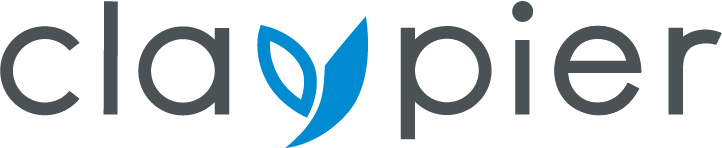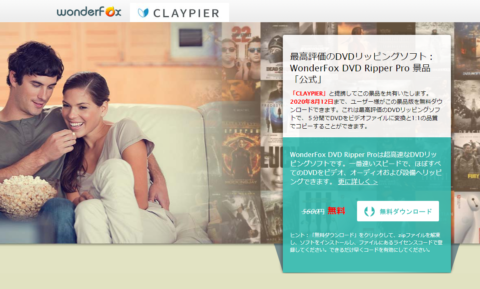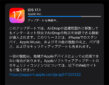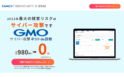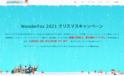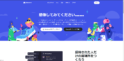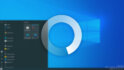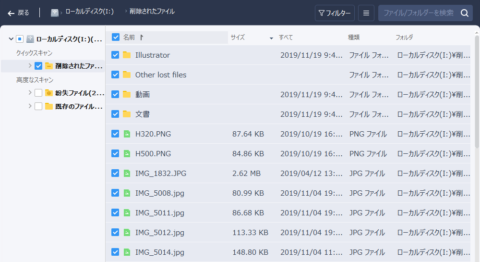
消してしまったファイルを復元できる「EaseUS Data Recovery Wizard」を使って色んなファイルを復元してみた
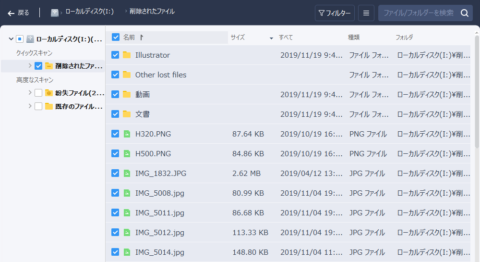
パソコンのファイルを間違って消してしまった時って結構焦りますよね。
仕事で使うワードファイルを消してしまったり、プレゼンのパワーポイントのデータを消してしまったり・・。
ゴミ箱に入っているだけなら元に戻すだけで復旧できますが、パソコン上から完全に削除してしまった場合には、通常はデータを復旧することは出来ません。
しかし、専用の復元ソフトを使うことで、完全に消してしまったデータも復元が出来ることがあります。
この記事では「EaseUS Data Recovery Wizard」を使用して、消してしまったデータの復元方法をご紹介します
消したファイルを復元できる仕組み
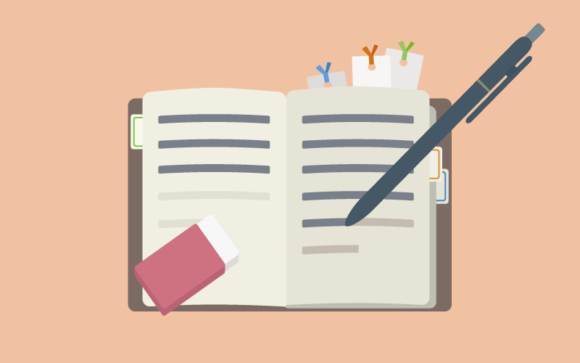
パソコン上のファイルを消した場合、内部的には書き込まれたデータそのまま消すのではなく、「何処にどんなデータがしまってあるのか」という情報だけを削除します。
本で例えるなら、「目次」だけを削除して「本文」はそのままの状態といった感じになります。
新しくファイルが書き込まれると、そこで初めて消したデータが上書きされるので、上書きされる前であれば、消したファイルのデータはそのまま残っていることになります。
ファイル復元ソフトは、その残っているデータを解析することでファイルを復元するという仕組みになっています。
そのため、後から新しくファイルを書き込んでいくと、どんどんデータの情報が失われていくため、復元することが困難になってしまいます。
なので、消してしまったら一刻も早く対処することが重要です。
データ復元ソフト「EaseUS Data Recovery Wizard」のダウンロード
公式サイトはこちらから
EaseUS®最高のデータ復旧ソフト – EaseUS Data Recovery Wizard Professional
ソフトのダウンロードはこちら(直リンク)
Windows版: http://down.easeus.com/product/drw_trial_setup
Mac版: http://down.easeus.com/product/mac_drw_trial_setup
もし今、ファイルを復元しようとしている場合は、ファイルを消してしまったドライブ以外へダウンロードとインストールを行ってください。(復元が困難になる可能性があります)
EaseUS Data Recovery Wizard を使ってファイルを復元する
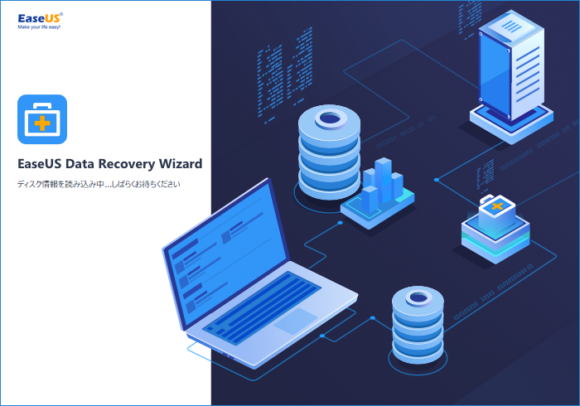
今回は、 EaseUS(イーザス)社の「EaseUS Data Recovery Wizard」を使用した方法をご紹介します。
ソフトウェア大手開発企業ということもあり、ソフト自体もしっかりとした造りとなっています。
また、日本語にも対応しています。
無料版でも2GBまでのファイルなら有料版と変わらない復元機能を使用できるので、フリーソフトとしても十分に使うことが出来ます。
| Free | Pro | Tech | |
| 価格 | 無料 | 8,900円から | 35,580円から |
| 復元できるデータ容量 | 2GBまで | 制限なし | 制限なし |
| ライセンス認証 | – | 1台まで | 複数台可能 |
SDカード、USBメモリなどのリムーバブルメディアにも対応し、消えたパーティションからでもファイルを復元することが出来ます。
消してしまったファイルの復元方法
ソフトを起動すると、パソコンのドライブとパーティションがすべて表示されます。
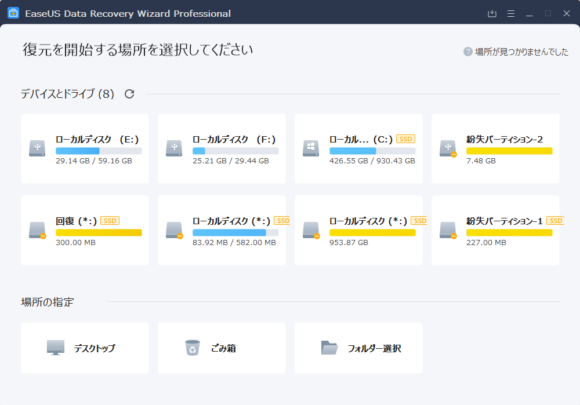
復元したいファイルがあったドライブを選択します。
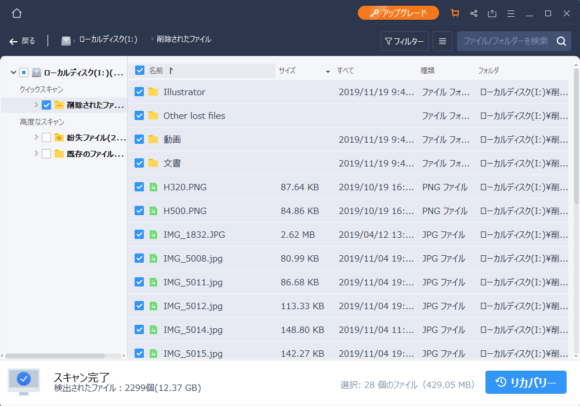
ドライブをクリックすると、自動的にスキャンが開始されます。
まずはクイックスキャンが開始され、削除されたファイルがどんどん検出されていきます。
クイックスキャンが終わると、高度なスキャンが始まり、より詳細にドライブから復元可能なデータを検索し始めます。
大容量のドライブであればあるほどスキャンには時間がかかるので、気長に待ちましょう。
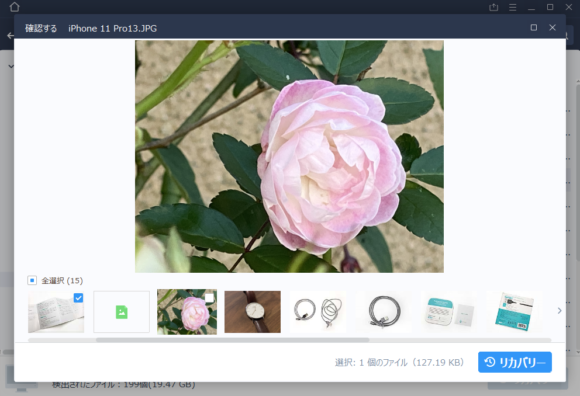
復元したいファイルが見つかったら、選択して「リカバリー」を押すことで復元が可能です。
画像ファイルなどは、復元する前にプレビューで確認できるので、必要なものだけを選んで復元することも出来ます。
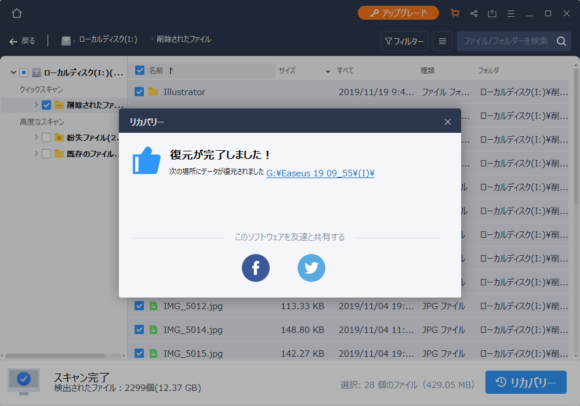
復元するときは、復元元のドライブとは別のドライブを指定しましょう。
(USBメモリなども指定できます)
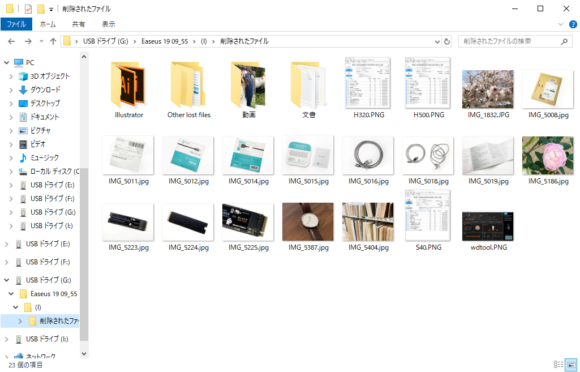
実際に削除した画像・動画・文書ファイルなどを復元してみましたが、検証環境では完全な状態で復元することが出来ました。

Pro版では、2GBを超えるファイルも復元することが可能になるので、大容量の動画をたくさん扱う YouTuber の方などにはこちらがおすすめです。
撮影データを消してしまった場合でも、復旧することが出来るかもしれません。
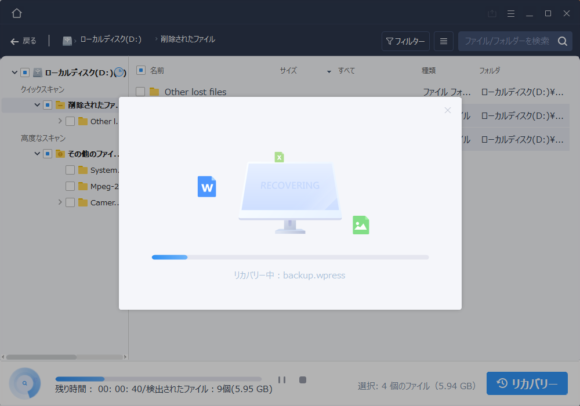
もし、消してから時間が経ってしまったり、同じドライブに書き込んでしまった場合には、不完全な状態で復元されることもあるので、必ず復元したファイルは確認しておきましょう。
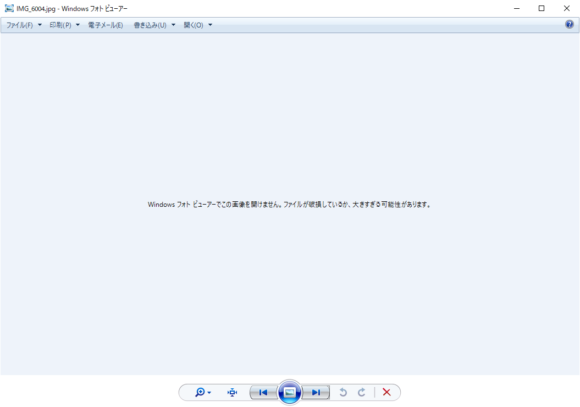
パーティションが消えても復元できる
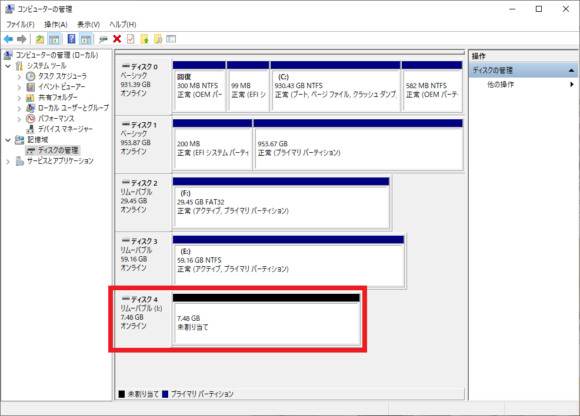
何らかの理由でパーティションが消えてしまったり、クイックフォーマットしてしまった場合でも復元は可能です。
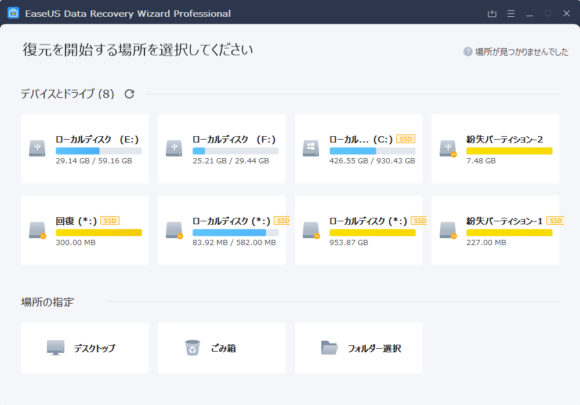
パーティションが「RAW(未割り当て)」の場合でも「紛失パーティション」という名前で表示されるので、他のドライブと同じく復旧が可能です。
入れておくと、”いざ”という時安心

ファイルを復元しようとしてからインストールを行うと、それだけでブラウザのキャッシュなどによってドライブに書き込みがされてしまい、復旧が困難になることがあります。
いざという時のために、あらかじめインストールしておくと、ファイルを復元できる可能性を上げることが出来るので是非普段から入れておくことをおすすめします。
公式サイトはこちらから
EaseUS®最高のデータ復旧ソフト – EaseUS Data Recovery Wizard Professional